Метки
Во вкладке Метки в диалоговом окне Набор аннотаций вы можете настроить внешний вид текстовых меток, указать горизонтальное и вертикальное выравнивание этих меток, настроить внешний вид стрелок для выносных надписей.
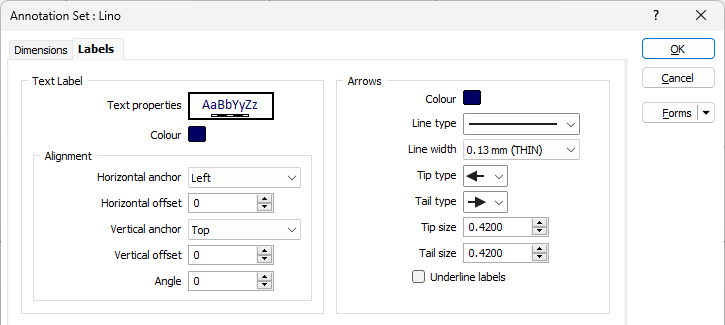
Текстовые метки
Свойства текста
Дважды щелкните по полю Предварительного просмотра Свойства текста, чтобы выбрать шрифт и задать свойства текста для меток.
Цвет
Дважды щелкните левой кнопкой мыши, чтобы выбрать Цвет текстовых меток.
Выравнивание
Горизонтальная привязка и смещение
По умолчанию Горизонтальное выравнивание текста установлено на СЛЕВА. Если вы хотите изменить значение, укажите значение выравнивания текста по горизонту (СЛЕВА, СПРАВА, ПО ЦЕНТРУ) относительно опорной точки.
При желании вы можете задать смещение по горизонтали. Горизонтальное смещение - это множитель ширины символа.
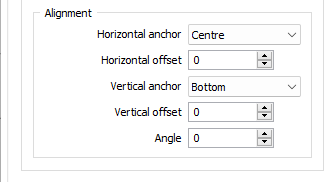
Вертикальная привязка и смещение
По умолчанию Вертикальное выравнивание текста установлено на значение ПО ЦЕНТРУ. Если вы хотите изменить значение, укажите значение выравнивания текста по вертикали (СЛЕВА, СПРАВА, ПО ЦЕНТРУ) относительно опорной точки.
При желании, вы можете задать смещение текста от точки по вертикали. Вертикальное смещение - это множитель высоты символа.
Угол
По умолчание угол текста равен 0, в связи с чем текст размещается параллельно оси Х на экране. Если вы хотите отображать метку при угле, введите значение угла в поле Угол.
Например, если вы введете в это поле значение 90, текст будет размещен параллельно оси Y. Вы можете задать любой угол между точками Запада, Востока, Севера и Юга.
Стрелки
Цвет
Дважды щелкните левой кнопкой мыши, чтобы выбрать Цвет линий размера.
Тип линии
Выберите тип линии. Укажите тип линии из выпадающего списка. Вам предоставлен широкий выбор сплошных, точечных и пунктирных линий.
Толщина линии
Выберите ширину линии (ТОНКАЯ, СРЕДНЯЯ, ТОЛСТАЯ или пользовательская) из выпадающего списка. Вам предложен широкий выбор настраиваемых типов толщины (в миллиметрах).
Конец и начало стрелки
Используйте выпадающий список, чтобы выбрать начало и конец типов для выносных линий.

Размеры конца и начала стрелки
Воспользуйтесь кнопками-стрелками, чтобы выбрать размер для типов конца и начала линии.
Подчеркнуть метки
Установите этот флажок, чтобы подчеркнуть аннотацию Выносного текста стрелкой. Обратите внимание, что подчеркивание применяется к аннотации Выносного текста только в том случае, если для параметра Вертикальное выравнивание относительно точки привязки установлено значение Верх или Низ.
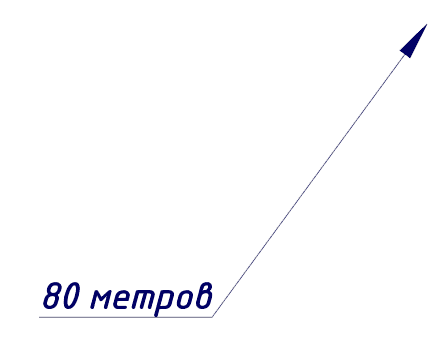
Текстовое поле
Раздел Текстовое поле на вкладке Метки предоставляет опции для определения формы, размера и полей текстовых блоков для ваших меток. Вы можете изменить настройки для каждого текстового поля, если необходимо, с помощью опций в форме Текстовое поле при их добавлении.
Форма
Выберите форму по умолчанию для текстовых полей, которые вы добавляете к своим аннотациям, из раскрывающегося списка доступных форм.
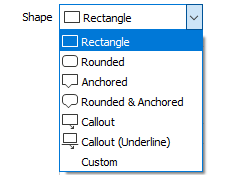
Выбранная форма будет применяться по умолчанию ко всем текстовым полям, которые вы добавляете. Форма текста отдельных текстовых полей может быть изменена с помощью формы Текстовое поле при их добавлении.
Если вы нажмете кнопку Настроить..., откроется форма Форма Текстового блока, в которой вы можете настроить параметры Привязка текста и Закругленные углы для текстовых полей аннотаций по умолчанию.
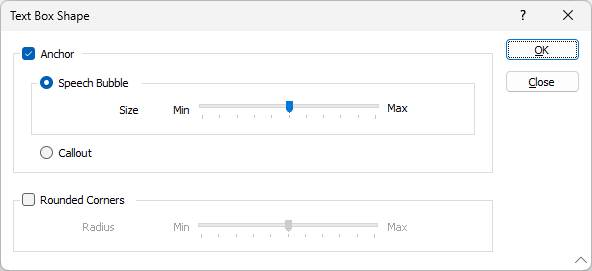
Блокировка соотношения сторон
Установите этот флажок, чтобы сохранять соотношение сторон поля при каждом изменении его размера.
Изменение размера фигуры в соответствии с текстом
Если этот флажок установлен, размер поля автоматически изменяется таким образом, чтобы обеспечить наилучшее размещение текста. Чтобы сохранить соотношение сторон при изменении размера, выберите параметр Зафиксировать соотношение сторон (выше).
Поля
Используйте поля Верхнее, Нижнее, Левое и Правое, чтобы указать поля с каждой стороны поля, или примите значения по умолчанию.
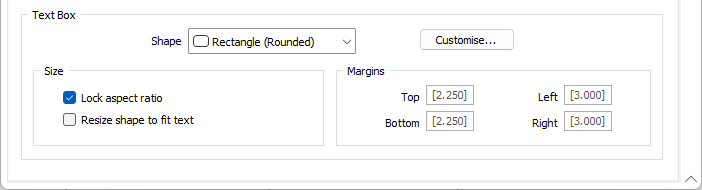
Формы
Нажмите на кнопку Формы, чтобы выбрать и открыть сохраненный набор форм или, если набор форм был загружен, сохранить текущий набор форм.
ОК
После того как вы установите опции измерений и меток, нажмите на кнопку ОК, чтобы применить их.